更改默认搜索引擎可禁用Bing搜索功能:进入Edge设置→隐私、搜索和服务→地址栏和搜索→管理搜索引擎,将Google等设为默认。2. 可选关闭Bing搜索建议:在相同设置页关闭“显示搜索和站点建议”功能。3. 安装第三方搜索扩展如Google Search,通过扩展直接使用非Bing引擎。通过上述设置可有效减少Bing在日常浏览中的影响。
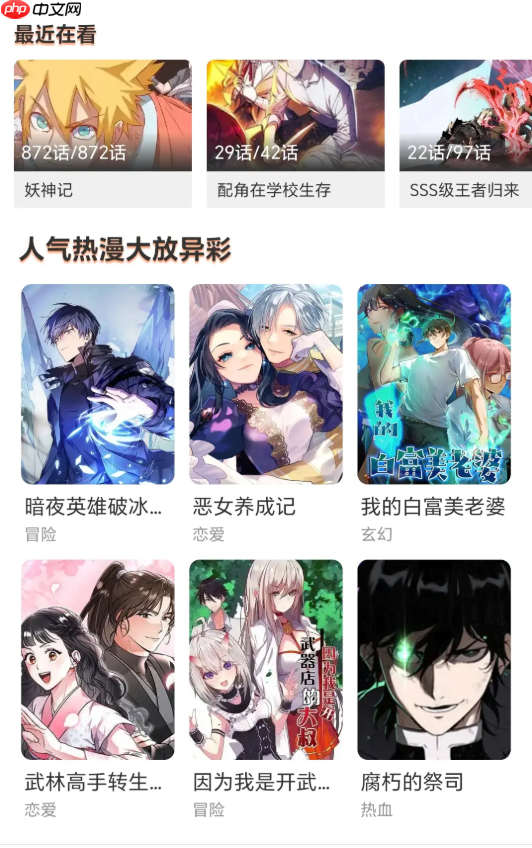
微软Edge浏览器默认使用Bing作为其搜索引擎,但用户可以根据需要更改或禁用Bing搜索。虽然无法完全“删除”Bing(因其深度集成在系统中),但可以通过设置将其替换为其他搜索引擎,从而实现禁用Bing搜索的目的。以下是具体操作方法:
更改默认搜索引擎
Edge浏览器允许用户添加并设置其他搜索引擎为默认项,从而在地址栏和搜索框中避开Bing:
- 打开Edge浏览器,点击右上角的“三个点”(⋯)进入“设置”。
- 选择“隐私、搜索和服务”左侧菜单中的“地址栏和搜索”。
- 在“搜索引擎”部分,点击“管理搜索引擎”。
- 在此页面可看到当前可用的搜索引擎列表,包括Bing、Google等。
- 将鼠标悬停在希望使用的搜索引擎(如Google、DuckDuckGo)上,点击出现的“设为默认值”按钮。
设置完成后,地址栏输入关键词搜索时,将自动使用新设置的搜索引擎,不再调用Bing。
移除Bing搜索建议(可选)
如果你希望进一步减少Bing的影响,可以关闭搜索建议功能,避免在输入时出现Bing推荐内容:
- 进入“设置” → “隐私、搜索和服务”。
- 向下滚动到“服务”部分,找到“显示搜索和站点建议”选项。
- 关闭该开关,即可停止在地址栏中显示Bing的搜索建议。
使用扩展替代搜索入口
安装第三方搜索扩展(如Google Search、Startpage等),通过扩展直接跳转到目标搜索引擎,绕过Bing。
- 访问Edge扩展商店,搜索并安装你喜欢的搜索引擎扩展。
- 安装后,点击扩展图标即可快速进行非Bing搜索。
基本上就这些。虽然不能彻底删除Bing(特别是在Windows系统中深度集成),但通过更换默认搜索引擎和关闭建议功能,可以有效禁用其在日常浏览中的影响。操作不复杂,但容易忽略设置细节。
以上就是微软浏览器如何禁用Bing搜索引擎_Edge浏览器删除或禁用Bing搜索方法的详细内容,更多请关注资源网其它相关文章!



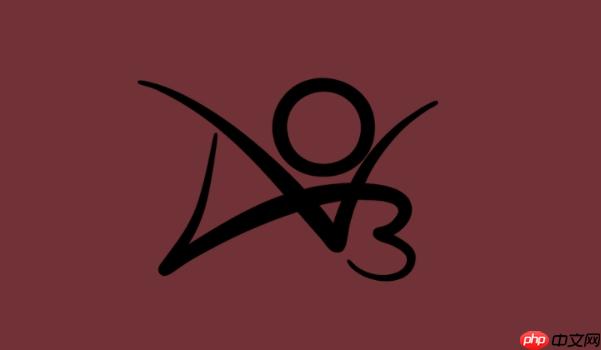

发表评论:
◎欢迎参与讨论,请在这里发表您的看法、交流您的观点。